Frissítve: 2021. augusztus; Működik Excel 365, 2019, 2016 alatt.
A mai Excel automatizálási oktatóanyagból megtanuljuk, hogyan lehet gyorsan módosítani egy munkalap oszlopának szélességét szükség szerint – de programozottan a VBA (Visual Basic for Applications) használatával.
Előfeltételek
A VBA-kód írásához mindenekelőtt meg kell győződnie arról, hogy a fejlesztői lap engedélyezve van. Ha nem biztos az eljárást illetően, feltétlenül tekintse át részletes eljárásunkat .
- Windows rendszerű számítógépén nyissa meg a Microsoft Excel programot .
- A fő szalagon hit a Developer .
- Nyomja meg a Visual Basic parancsot. Ezzel megnyílik a VBA szerkesztő .
- A bal oldali projektböngészőben jelöljön ki egy adott lapot, amelybe beilleszti a kódot. Alternatív megoldásként beszúrhat egy új modult, vagy hozzáadhatja a kódunkat egy meglévő VBA-modulhoz.
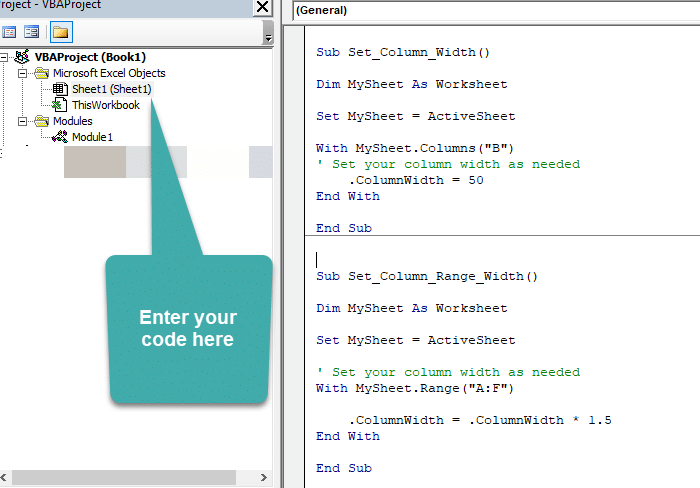
Egy oszlopszélesség beállítása
Ebben a példában kijelölünk egy oszlopot az aktív munkalapon, és ennek megfelelően módosítjuk.
- A VBA-szerkesztővel másolja a következő kódot a munkalapra vagy a modulra.
Sub Set_Column_Width()
Dim MySheet As Worksheet
Set MySheet = ActiveSheet
' Select one or multiple columns, set your column width as needed
With MySheet.Columns("B")
.ColumnWidth = 50
End With
End Sub
- Futtassa le a kódot az F5 billentyű lenyomásával, vagy válassza a Futtatás >> Alprogram futtatása vagy az űrlap lehetőséget.
- Mentse el munkáját a Fájl >> Mentés vagy a Lemez ikon megnyomásával.
Több oszlop tartomány szélességének módosítása
Ebben a példában kiválasztunk egy oszloptartományt, majd módosítjuk a szélességet.
A kódot az előző részben leírt módon alkalmazhatja.
Sub Set_Column_Range_Width()
Dim MySheet As Worksheet
Set MySheet = ActiveSheet
' Set your column width as needed
With MySheet.Range("A:F")
.ColumnWidth = .ColumnWidth * 1.5
End With
End Sub
Következő lépések
VBA-val kezdesz? Ügyeljen arra, hogy tanulmányozza a VBA alapjait az Excel útmutatóhoz .
![Hogyan lehet élő közvetítést menteni a Twitch-en? [KIFEJEZETT] Hogyan lehet élő közvetítést menteni a Twitch-en? [KIFEJEZETT]](https://img2.luckytemplates.com/resources1/c42/image-1230-1001202641171.png)
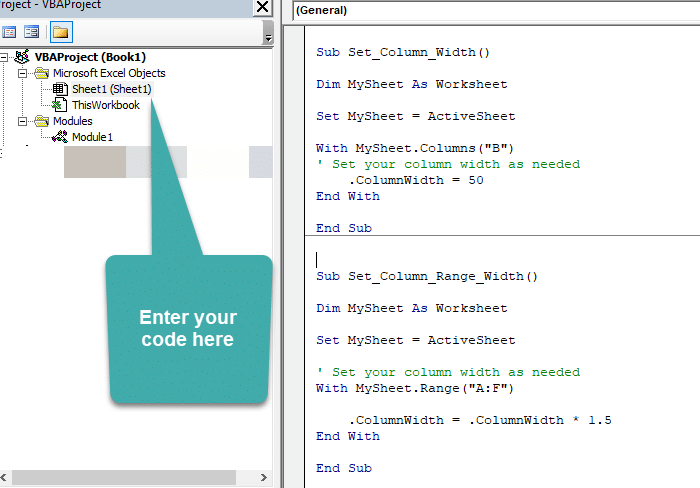


![[JAVÍTOTT] „A Windows előkészítése, ne kapcsolja ki a számítógépet” a Windows 10 rendszerben [JAVÍTOTT] „A Windows előkészítése, ne kapcsolja ki a számítógépet” a Windows 10 rendszerben](https://img2.luckytemplates.com/resources1/images2/image-6081-0408150858027.png)

![Rocket League Runtime Error javítása [lépésről lépésre] Rocket League Runtime Error javítása [lépésről lépésre]](https://img2.luckytemplates.com/resources1/images2/image-1783-0408150614929.png)



